CAD怎么给图纸标注断面符号?
发布时间:2016-12-21 来源:查字典编辑
摘要:使用CAD时候,想要标注断面符号,如何标注呢?下面讲解具体标注的步骤1、如图所示,想要在停车位的剖面图中标注断面符号2、如图所示,选择&ld...
使用CAD时候,想要标注断面符号,如何标注呢?下面讲解具体标注的步骤

1、如图所示,想要在停车位的剖面图中标注断面符号
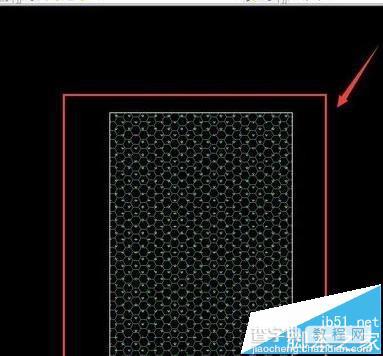
2、如图所示,选择“符号标注”
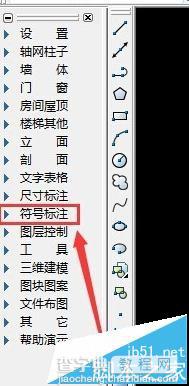
3、然后点击“剖切符号”
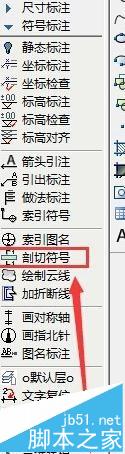
4、弹出“剖切符号”对话框,如图所示,选择一种需要的剖切类型
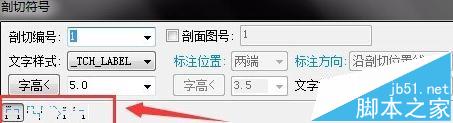
5、这里选择第一个为例,然后直接在需要剖切的部分拉线,空格
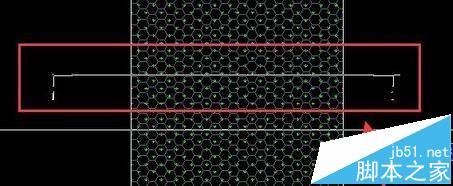
6、发现剖面标记符号画好了,提示:图中的剖切数字可以根据图纸的位置等改动



